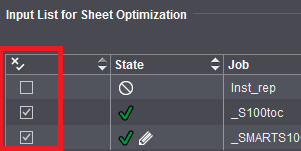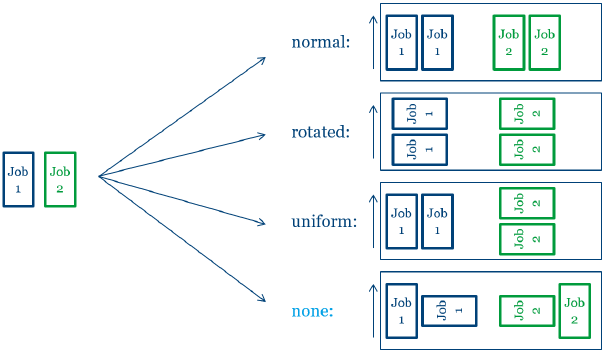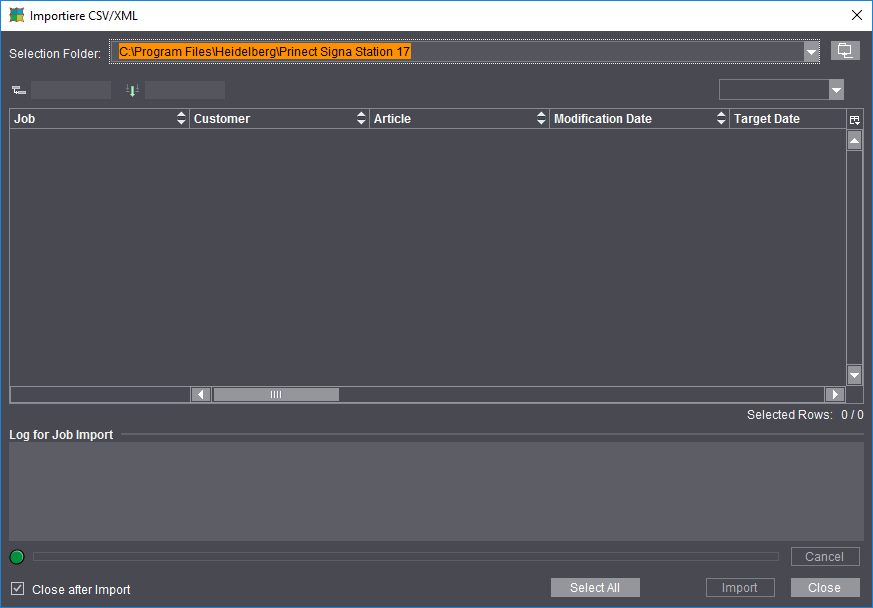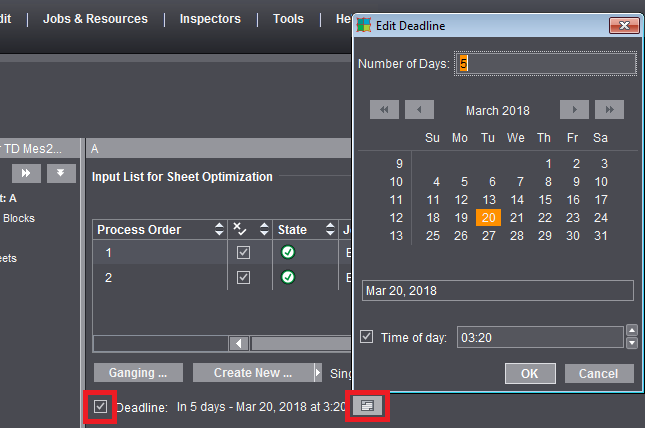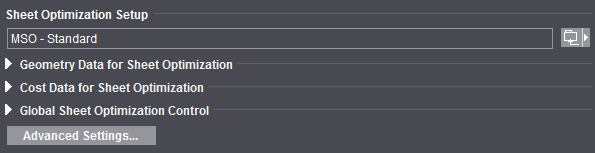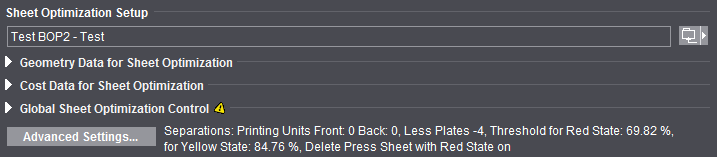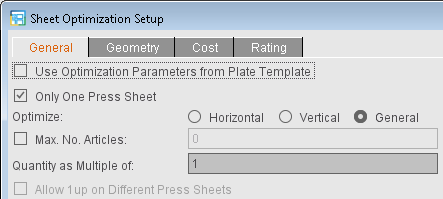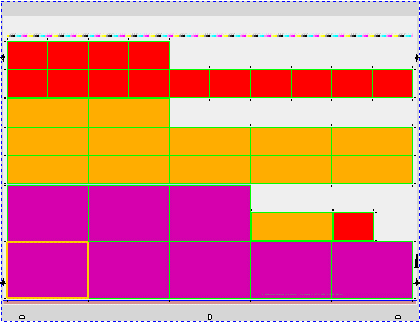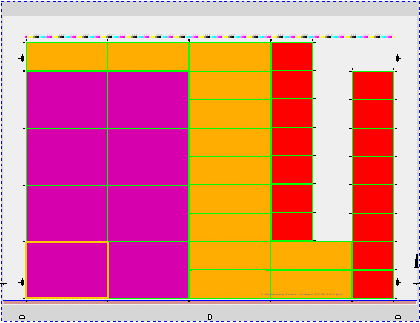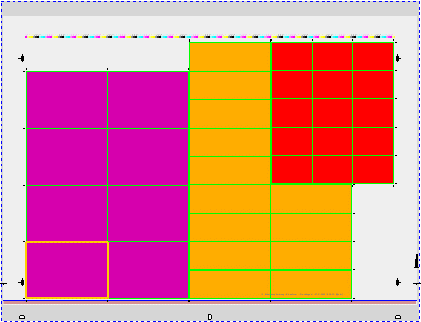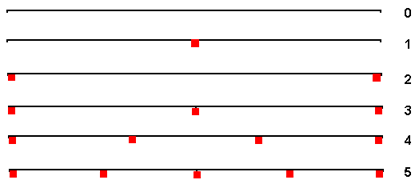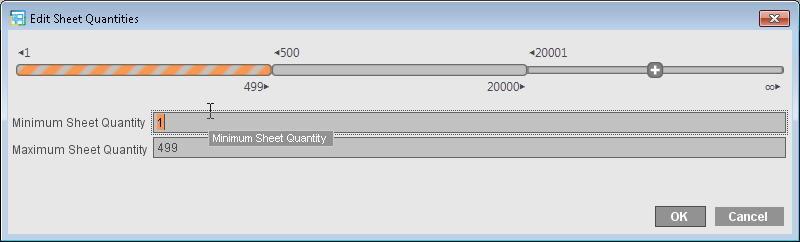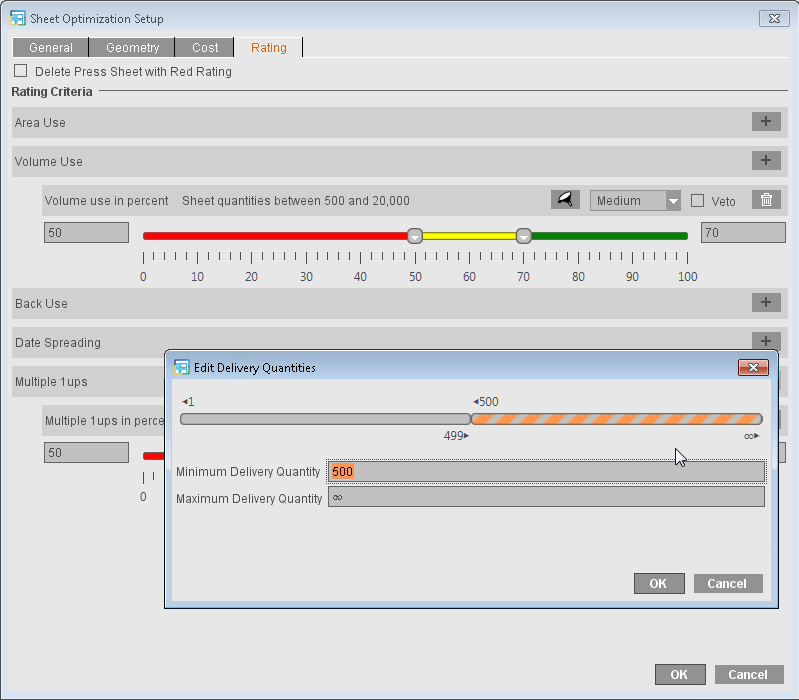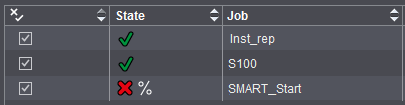“优化”工作步骤
无版式模版的印张优化
“优化”工作步骤包含大量参数设置方法。原则上建议您在预置参数中一次性定义已知的成本参数,在个别情况下只需借助滑动控制器根据活件调整出优化的放置方案。为了优化显示,可关闭成本参数(三角形按钮)。
处理组活件时,通常选择印张优化选项。
根据印张优化方式的不同,可设定的参数有些微区别。
可为活件输入印张优化参数或加载选择的参数组(“印张优化参数”按钮)加载。某些参数也可在“印版模版”和“纸张(承印材料)”资源中定义,然后载入(“使用印版模版中的优化参数”选项)。通过将这两种方法组合,无需再创建大量参数组,可直接将某些印版和纸张的成本和条件输入到源印版和纸张中。
此外还新增了一个功能:可在活件中定义多个印版模版的参数,在优化时计算所有这些参数。这种情况下必须在印版模版中定义优化参数。包含最佳优化值的印版模版被使用并显示在“结果”工作步骤中。
下面是“优化”工作步骤中的功能说明以及操作提示:
印张优化输入列表(Grouping 表)
导入的单个活件或 PDF 列表,可排序。
若您双击“交货数量”列中的文字栏,可以为该活件另输入一个交货数量。再次点击“优化”按钮后,图形窗口中的显示发生相应变并重新计算“优化结果”。
表格中显示哪些列取决于选择的优化模式(没有版式规定、有版式规定、包装)。
所有数值可直接在输入列表中编辑的列,左上角都标有一个三角形。
每次优化流程后,在“状态”列中显示更新的,所有单个活件放置相关的信息。每个活件最多显示三个图标:
|
一般信息
|
附加信息
|
特殊情况
|
|
通过第一个图标显示活件的一般状态。
|
附加信息可能是,活件为什么没有放置或活件已手动处理。
|
目前会显示两种特殊情况:已放置的“可放置”产品以及未放置的“必须放置”产品。只有启用了规定日时才会显示。
|
|
|
子活件已优化并被放置到一个或多个印张上。
|
|
后来补充处理了活件。在图形视图中手动删除了已放置 1up 的一部分。
|
|
已被放置的“可放置”物件。
“目标日期”在“规定日”之后很久,但通过优化还是放置了活件。
|
|
|
单个活件未被放置在印张之一上。
|
|
单个活件未被放置,因为如果放置,印张评估结果会低于设定的限值。
|
|
未被放置的“必须放置”物件。
从组合活件的“规定日”和单个活件的“目标日期”看,必须放置该活件。但活件已被手动删除或由于印张评估结果不好而未被放置。
|
|
未放置活件的可能原因:手动删除了所有放置的 1up、印张利用率太低、未达到目标日期(见附加信息)。
|
|
后来补充处理了活件。手动删除了所有放置的 1up。
|
“可放置”和“必须放置”物件的图标也会在“目标日期”列中显示。
|
|
|
|
|
单个物件未被放置,因为未达到目标日期。
|
|
|
|
单个活件未放置在其中一个印张上,因为该印张被设置为“未激活”。
|
|
|
|
|
注意:这些图标也会在优化报告的“状态”和“目标日期”列显示。
通过“激活”列可针对优化禁用和重新启用单个活件。
“流程顺序”列
单个活件以您在导入时选择的顺序被列入组活件。流程顺序规定了点击“优化”后各个活件部分转发给优化程序的顺序。
特别是对于大小和交货数量不同的单个活件而言,流程顺序在实际生产中对优化结果无影响或影响很小,因为其他标准比如印版和印张的利用率更重要。
而对于类似活件而言,1up 在优化的印张上的排列根据流程顺序的不同可能不同。
如果选择了“流程顺序”列,可借助箭头按钮移动当前标记的 单个活件,从而改变流程顺序。
其他功能:
•通过调出快捷菜单并选择“从组活件中移除单个活件”可将单个活件或折页重新移到组活件文件夹中(组文件夹)。相关信息请参阅下一个大标题下的描述或从组文件夹导入活件。
•双击交货数量可打开一个窗口,在该窗口中可改变交货数量。
•将单个活件拖 & 放到图形窗口的“印张”标签页下。
•双击“方向”列打开一个对话框,在该对话框中可为选定的单个活件设置相对于纸张纤维的方向。可以选择下列设置。
“普通”:折页与纤维方向夹角为 0°
“旋转”:折页与纤维方向夹角为 90°
“统一”:确定最佳方向(该方向统一适用于所有 1up 副本)
“无”:尽量选择最佳方向,1up 副本可不同旋转
如选择“正常”和“旋转”,则为本产品的所有 1up 副本指定与纸张的相对方向。如选择“统一”,优化针对印张利用率自动确定两者中较佳者。此时,物品的所有 1up 副本方向统一,即所有副本旋转或不旋转。如选择“无”,则不考虑方向,仅考虑最佳印张利用率,也就是说,可能物品的一些 1up 副本旋转,其他不旋转。对于纸张走向无关紧要或无纤维方向的材料,有必要选择该选项。
设置含义如下:
·对于带折页规则的方案:订口空白定向
·对于无折页规则的方案:页面定向
·对于拼版:页面定向
“相应放置”:如 Gangpart-XML 中输入“FromLayout”,意味着不在 Gangpart-XML 中确定方向,而是由使用的 Prinect Signa Station 子活件确定。此时,通过子活件中的放置确定定向。确定定向时也会考虑子活件纸张的行进方向。确定结果总是“正常”或“旋转”。
过程:
·为了确定定向,会先检查 Gangpart-XML 中的设置:如设置 Normal、Rotated、Unique 或 None,将 Gangpart-XML 导入输入列表时会针对印张优化采用该值。
·如 Gangpart-XML 中无相应设置或设置为“FromLayout”,会采用“组优化参数”下的子活件设置:如设置“正常”、“旋转”、“统一”或“无”,将 Gangpart-XML 导入输入列表时会针对印张优化采用该值。
关于 Grouping 表的排序,请参阅用 Grouping 表工作 。
收集……
通过“收集……”按钮可随时从 组文件夹中导入客户数据。
Grouping 表中的单个活件如果被从印张中移除(见上文),则自动重新出现在组文件夹中(“从组文件夹导入活件”窗口)。
包装活件列表
在包装活件中,表内还额外显示各自分配的轮廓。前面的一个“0”表示,目前没有载入带该轮廓的模切。如果在这种情况下按下“一般”优化按钮,则无法以当前设置进行优化,您将收到一条错误信息。
然后可通过 Prinect Signa Station 搜索匹配的模切。随后在“打开模切”对话框最后选定的目录中,搜索准确匹配的模切。如果成功,则执行优化,否则“优化结果”栏内出现一条提示,没有为所有包装物件分配轮廓。
如果已载入模切,但单个物件尚无分配,您可通过快捷菜单在相应的表格行上进行分配。
通过表右边的按钮可改变产品在表中的顺序。产品在表中的排序决定了它们在印张上的排列。如果更改了产品的排序,必须接着进行优化,以便使更改生效。
组合按钮:导入 PDF……
如果想把 PDF 文件导入组活件中,则请选择此选项。
组合按钮:导入 CAD……
如果想把模切导入组活件中,则请选择此选项。
组合按钮:导入 CSV/XML……
用热文件夹工作必须存在 CSV 或 XML 格式文件的活件说明数据和采用定义结构的内容文件(PDF 文件)。
在“正常情况”时,这些数据由“MIS”或“Prinect Integration Manager”创建和提供。
组合按钮:新创建……
为“PDF 导入”定义一个新的拼版单元,然后导入它。
更改规定日
如果勾选了“规定日”选项,优化时考虑该选项。此外,勾选了该选项时会显示当前的规定日。
可通过更改按钮打开“更改规定日”对话框。可输入相对日期或绝对日期:
•在“天数”文本框中输入距当前日期多少天后开始优化。正数代表未来日期,负数代表过去的日期。
•通过日历可选择一个指定日期。
通过这两种输入方式改变两种不同形式的规定日。
可输入的最大天数为 99 或者 -99。
输入的天数总是从当前天数开始计算。意思是,输入一个规定日时,比如输入“2 天后”,会保存数字“2”。如果要在未来的一个时间点重新使用活件,规定日相应推移。
勾选“时间”选项可通过箭头或直接输入指定一个固定时间。如关闭了“时间”选项,会选择所选日期的最后可选时间,即 23:59:59。
印张优化参数
默认情况下针对所有活件使用在预设置中“印张优化的默认设置”下选择的优化。通过右边的组合按钮可以调用预定义的印张优化参数组专门用于当前打开的活件。
选择的参数组的名称显示为斜体。这样您随时都知道被用于优化的是哪些资源。
主要参数可分为下列几组:
•“几何参数”(页边空白)
•“成本参数”(一般印刷准备和每个分色的印刷准备,每 1000 印张的费用)
•“全局控制”(“更少印版”<>“更少印张”滑动控制器)
在“预设置”的“用户界面”下可定义这些组别是默认关闭还是打开显示。也可设定是否要完全隐藏一个或多个组别。
如果参数与预设置不同,在关闭时会显示一个黄色警告三角形。
“其他设置……”按钮旁还会显示被应用的资源的所有与默认参数不同的参数。如果编辑其中一个选项或改变滑动控制器的位置,则以斜体显示的参数组过时,不再显示。更改后的数据被用于优化激活的活件并保留。
关于各参数的其他信息见:
印张优化几何参数
印张优化的成本参数
印张优化全局控制(更少印版/更少印张滑动控制器)
其他设置
优化设置的使用
为了有效确定组优化设置,必须先决定有哪些优先级:
•方法 1:如必需处理从组文件夹中导入的活件,必需在印张优化参数中禁用“一般 > 仅一张印张”和“评估 > 删除带红色评估的印张”这两个选项(新活件默认设置)。
优化主要基于成本进行,会放置所有单个活件。如有设置质量标准,会评估和显示结果,但优化时评估标准的优先级排在成本之后。
•方法 2:要从导入的单个活件数量中创建一张根据特定质量标准最佳使用的印张。在“一般”标签页中勾选“仅一张印张”选项并定义最重要的质量标准。
优化时创建的印张会从现有单个活件中选择根据启用的质量标准可以达到最佳总评结果的单个活件。未使用的单个活件之后重新位于组文件夹中,必须在其他印刷活件中处理。
会出现一条提示,提示有些活件未放置,未使用的活件在列表中标有红色叉号。
•方法 3:想获得符合质量标准的最佳印张利用率并尽量多的处理单个活件,但不必放置所有单个活件。在“评估”标签页中勾选“删除红色状态印张”选项并定义最重要的质量标准。
优化时可能会基于这些标准创建多张印张。只要一张印张在总评或在一个定义为“否决”的标准中的评估位于红色区域,会自动弃用该印张,单个活件会被重新“放回”组文件夹。
会出现一条提示,提示由于评估差有些活件未放置,未使用的活件在列表中标有红色叉号。
根据质量标准优化时也会考虑成本。但是有可能计算出的成本高于仅基于成本优化时计算出的成本。
如勾选了“使用印版模版中的优化参数”选项,仍然可以兼顾评估标准。
如既勾选了“仅一张印张”也勾选了“删除评估为红色的印张”,只会创建一张印张。如该最佳印张也不符合您的质量标准(总评为红色),该印张也会被弃用,即不会创建印张,会出现警告提示。
印张优化几何参数
左/右/下/上边
通过这些页边空白,您可以创建一个放置 1up 的矩形。如果您不改变默认值“0”,矩形的尺寸和纸张一样大。通过输入页边空白值您可以相应地缩小矩形。
如果您在左边、右边和上边设置了标记的话,您必须为这些标记设置页边空白。
印张优化的成本参数
输入成本参数时,优化器可以提供成本最低的结果。
例如:
如果印刷准备(包括印刷设备的添置)的成本高于具有可比性的纸张成本,则优化器会得出印张最少,但废纸较多的优化结果。
通过这些参数可以将固定和可变成本用作计算。
这些数值由用户输入,也可以仅使用材料数值。可根据企业经营理念作出决定。
提示:这里的成本并不是具体货币形式的成本,而只是相对值。
印刷准备(广义)
一个印版组的成本应考虑到印版材料、印版的曝光和检验以及印刷准备、清洗、上版和打样等因素。
印刷准备(每个分色)
由于此时不一定知道颜色,因此只能由操作人员区分。
承印材料(每 1000 印张)
1000 个未印刷、但通过印刷机的印张的成本。
印张优化全局控制(更少印版/更少印张滑动控制器)
通过滑动控制器可控制优先级,即要使用更少印版还是更少印张。数字只反应在算法中的权重,除此之外没有任何意义。
提示:有时滑动控制器无法有效改进所有活件的优化结果。此时,结果保持不变。
其他设置
通过“其他设置”按钮可调出所有其他设置项,这些设置项也出现在“印张优化参数编辑器”中,用于创建模版。“印张优化参数”分组到“一般”、“几何尺寸”、“成本”和“评估”标签页。
该对话框中进行的更改有直接影响,也就是说输入的数值立即被采用,事前不通过 OK 键确认。如要保存数值,点击“OK”关闭对话框。如要取消更改,点击“取消”或关闭图标退出对话框。
“一般”标签页
使用印版模版中的优化参数
勾选该选项后会使用“印版模版”和“纸张(承印材料)”资源中的优化参数并相应显示这些参数。如果在活件中定义了多个印版模版或纸张,则解决方式如下:
•印版模版
检查在活件中定义的所有印版模版的各个参数值的有效性并将它们进行相互对比。如果所有印版模版的数值都有效且相同,则在相应的输入栏中显示该相同数值。
如果检查到无效或者不相同的参数值,则在相应的输入栏中不显示数值,而显示“不同”字眼。
同时,输入栏的 Tooltip 显示该参数的所有不同值。
这些数值无法更改。
如果无印版模版,则显示活件数据中的值。
•纸张
检查所有纸张的参数值是否存在。如果是,则优化时选择其中一个值。为了更加明确,输入栏中的数值以“蓝色”显示。但显示的数值不被用于优化。
如果检查出一张或多张纸张的参数值缺失,则以普通颜色在输入栏中显示一个存在的值,如果拥有该值的纸张的优化结果最好,则使用该值。
同时,输入栏的 Tooltip 显示该参数的所有不同值。
这些数值可以更改。更改后的参数不会保存在印版模版中的纸张中,而是保存在活件数据中。
提示:使用印版模版中的优化参数时,也可根据活件设定“评估”标签页中的质量标准并在优化时兼顾。
仅一张印张
优化时会创建一张合格印张。未放置的单个活件在保存后会自动放回到组活件池中。
优化
根据模版可预设置优先的方向。
在优化过程中,拼版单元按照尺寸大小组合。同样尺寸的拼版单元连续的组成一个所谓的“线带”。如果可能的话,大一点的拼版单元总是尽量地放置在左边。放置总是从左下角开始。
“水平”:在水平的条带中进行印张优化。条带从左下角开始建立。在一个新的条带开始之前,该条带总是填满页边空白之间的整个空间。
“垂直”:在垂直的线带中进行印张优化。条带从左下角开始建立。在一个新的条带开始之前,该条带总是填满页边空白之间的整个空间。
“一般”: 在矩形中(或矩形条带)进行印张优化。换句话说,尽可能将相同尺寸的拼版单元收集到一个矩形中。矩形从左下角开始建立。大多数情况下,矩形条带不会填满页边空白之间的整个空间。
最大产品数量
通过“最大产品数量”输入框可限制印张上产品的数量,以适应于印后加工中的限制因素(例如格层数有限的分类装置)。如果勾选该选项,输入框中先默认输入 10。然后可根据需要调整数值。
如果要放置的产品数量大于您定义的最大数量,则将产品分成几份,为每一份单独计算优化,然后整合各个结果。例如,有 20 个产品,限制的最大数量为 5 个产品时,通过这种方式产生的结果为 4 个印张,每个印张上放置 5 个产品,而不是一个印张上放置 20 个产品。
多倍印数
印数应该是此处输入数字的倍数。当剩余印数不合适时,可以不超过该值。
产能过剩
当一个活件计算出来的产能过剩但未进行详细记录时,那么这里可以输入百分比值。
允许 1up 被放置在不同印张上
检查将同一个 1up 放置在不同印张上是否会得到更好的结果。
印张加放量
印张加放量,为固定值(基数)和/或百分值。
例如后续处理中的废页加量。
1up 加量
1up/组活件对象加量;基础为交货量。
考虑分色
启用功能“考虑分色”优化时,结果只会留下放置的文档所含颜色总数不超过印刷机组数量的印张。这样可以避免多次运行(详情见考虑分色)。
更少印版/更少印张滑动控制器
通过滑动控制器可控制优先级,即要使用更少印版还是更少印张。数字只反应在算法中的权重,除此之外没有任何意义。
提示:有时滑动控制器无法有效改进所有活件的优化结果。此时,结果保持不变。
“几何尺寸”标签页
提示:不会从 MDS 中读取几何参数,而是必须在此处自定义。
左/右/下/上边
通过这些页边空白,您可以创建一个放置 1up 的矩形。如果您不改变默认值“0”,矩形的尺寸和纸张一样大。通过输入页边空白值您可以相应地缩小矩形。
如果您在左边、右边和上边设置了标记的话,您必须为这些标记设置页边空白。
1up 单元边距
折页/拼版单元间的间距。进行中间切开时,数值必须设置为“0”。
印张减速器数量
优化时需要在印张上为所需印张减速器保留一定空间。最多可指定 12 个印张减速器。
印张减速器的标准宽度为 7 mm。除此值外还要留出 1 或 2 个标准裁切距离,使裁切不致伸入印张减速器中。
有 2 个以上印张减速器时,假设一个在左和右边缘;若指定的边缘不足,会自动向内扩张
单面模式的印张减速器不需要留空,因此被 Prinect Signa Station 忽略。带印张刹车的参数组也可用于单面模式
在印张刹车(生效)的情况下,无法进行水平居中,否则无法预测自由空间的位置。
0-5 印张刹车的位置示意图:
提示:在“单面侧翻”中将左和右边缘的意义传输到印张对半。因此可能考虑到印张刹车,从而扩大边缘。这里比较特别的是自 4 以上的偶数印张,因为印张对半上出现一个窄条。
“成本”标签页
印张优化成本参数(见印张优化的成本参数),可额外输入印刷机每小时速度和吞吐量(每小时印张)。
提示:不会从 MDS 中读取成本参数,而是必须在此处自定义。
“评估”标签页
对于印张的评估,可根据您个人的要求点击加按钮确定一个或多个评估标准。这些质量标准的结果会在“结果”步骤中“优化结果”下的表格和 HTML 报告中显示。
|
面积使用
|
印张的面积利用率
即有多少印张面积未使用,生产中为废料。
首次打开预设置时以及对于来自旧版本的活件,默认设置“面积利用率”评估标准。
|
|
|
总量使用
|
总量使用基于印张垛
即:除了面积利用率(见上文)外还会考虑垛内利用率。会将生产的印张总数与单个产品的交货量进行对比,如此计算出客户不支付的生产过量部分,生产过量是因为在印张上放置了印量更少的产品。
|
可根据印张印量筛选:该标准仅在印张印量在指定范围内时使用。
为此参阅修改印张印量/交货量
|
|
背面利用率
|
背面与正面,即与面积使用的比率
即:如所有正面都有背面(或所有没有),则背面利用率为100%,即使表面使用仅达到比如 70%。
|
|
|
日期分开
|
各活件允许相距的最大日期数量。
|
|
|
多 1up
|
如每个产品都只放置一次,多 1up 的评估为 100%。
|
可根据交货量筛选:该标准仅用于交货量在指定范围内的放置的 1up。
比如,小交货量可能不需要多 1up,而在同一印张上,大交货量需要允许多 1up。
为此参阅修改印张印量/交货量
|
|
|
点击加按钮会启用一个评估标准,可自由修改。可创建多个不同的标准。
|
|
|
对于可以筛选的标准,也可创建同类的多个标准,比如为了给不同印张印量或交货量定义不同标准。
|
|
|
点击纸篓按钮会禁用并删除评估标准。
|
|
|
标准的权重可以为“非常低”到“非常高”。权重状态在计算时决定了评估标准对优化的影响有多大。如改变权重,结果中各列中显示的单个结果不会改变,但是印张总结果会改变。
|
|
|
“否决”选项不会改变评估标准的状态,而是指向“信号灯”显示:比如,如果一个否决值为“红色”,则总结果也会显示为“红色”。
|
|
|
|
|
修改印张印量/交货量
添加“总量使用”或“多 1up”类评估标准时,会自动打开“修改印张印量”或“修改交货量”对话框。
如最小值为“1”且最大值字段空,则该标准与印量/交货量无关,适用于整个范围。在这种情况下也无法继续创建该类型的标准。
设置的范围以阴影线显示。
如只指定了部分范围,比如印量 500 至 20,000,可再次点击加按钮针对其他范围指定该类标准。
对话框打开时会显示已经有该类标准的范围,该范围无法再应用新建的该类标准。
尚未应用标准的范围带有加号。在尚未应用标准的范围内,可输入一个最小值和最大值选择要应用新标准的部分范围或点击加号将新标准应用于整个范围。
点击一个标准中的筛选器符号也会打开“修改印张印量”或“修改交货量”对话量,以阴影线显示应用了该标准的范围。
|
在“评估”标签页下可为所谓的“黄色”信号灯状态和“红色”信号灯状态设定阈值。
滑动控制器有两个“定位点”,最多只能激活其中一个。激活的定位点的边缘是彩色的。激活定位点的方法是移动、点击定位点或点击相应文本框。
除了移动点位点外,还可通过点击滑动控制器移改变定位点的位置。
通过左边的定位点改变红色状态的阈值,通过右边的定位点改变黄色状态的阈值。
滑动控制器的位置和文本框中的数值相互对应。
评估结果
提示:对于无版式模版的印张优化,评估结果百分比值指整个印张的评估结果。对于带版式模版的印张优化及包装印张优化,百分比值指指定版式或模切的评估结果,也就是说,如版式充分利用,即使未完全使用整个印张,面积使用结果也为 100%。这一根据优化方式不同的评估适用于所有质量标准,日期分开除外。
在 HTML 报告和“结果”工作步骤的印张列表中会显示信号灯状态和数值。报告中的“评估”为总评,即根据定义的所有评估标准及其权重计算出的总结果。
此外还会在印张列表和报告中显示各个质量标准的结果。“多 1up”列可能出现多次,比如当针对不同交货量定义了该标准时。“总量使用”标准也可多次(针对不同印张印量)定义,但只显示一次(与优化的印张匹配的总量使用)。
“结果”工作步骤印张列表中的显示:
提示:为了在报告中显示标准,必须通过“选择表格列”在印张列表中插入标准。只会显示启用了标准的列。
HTML 报告中的显示:
删除评估为红色的印张
如果勾选了“删除评估为红色的印张”选项,自动从组活件中删除低于左边阈值,即处于红色区的印张。
优化时会出现一条警告信息,删除的活件在“结果”工作步骤中 1up 列表的“状态”列中标识出来:
优化结果
显示优化的临时结果,无需切换工作步骤。要查阅总结果,请切换到“结果”工作步骤。
优化
考虑分配的印张/拼版单元和在“优化”工作步骤中定义的参数和设置优化印张。
报告(优化结果)
显示优化结果。点击“报告”按钮,优化结果将以文本的形式输出到默认浏览器中。